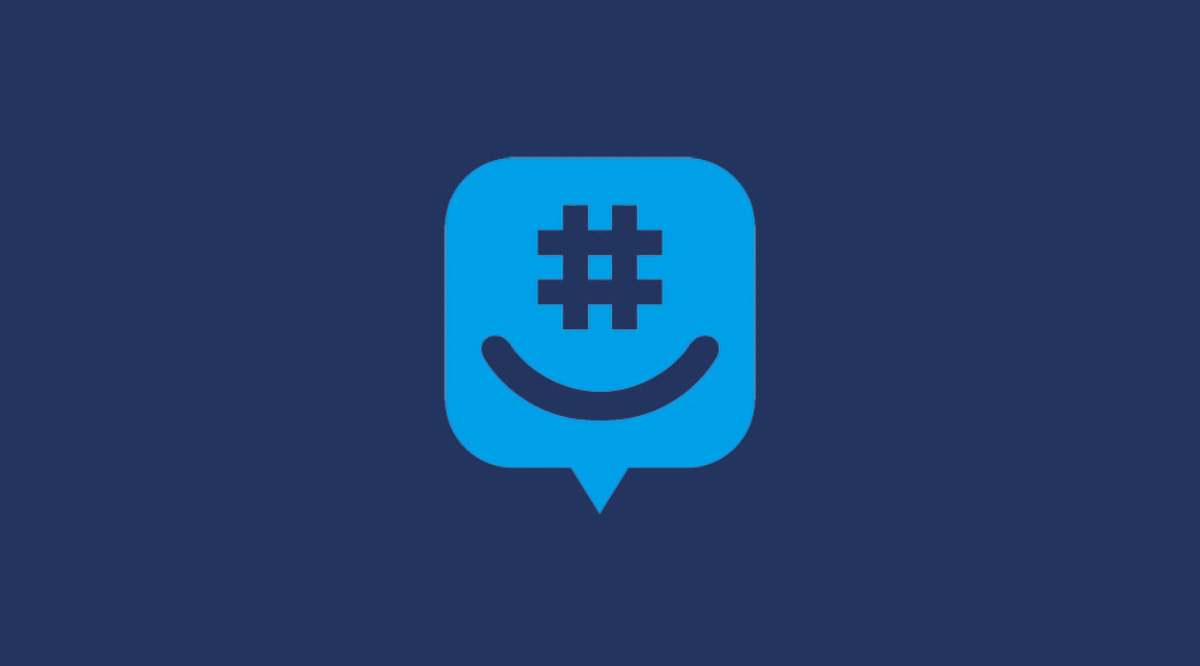iPhone Windows Dosya Gezgini'nde Görünmüyor – Nasıl Düzeltilir
Cihazlarınızı karıştırıp eşleştiriyorsanız, yine de birini diğerine bağlayabilmeniz gerekir. Apple ile Microsoft'u karıştırırken tüm özelliklere sahip olmayabilirsiniz, ancak birkaç temel işlevi gerçekleştirebilmelisiniz. Ancak iPhone, Windows Dosya Gezgini'nde görünmüyorsa ne yaparsınız?

Bir veya iki sürüm önce, iPhone'unuzu USB kablosuyla bir Windows PC'ye bağlayabilirdiniz ve Windows Gezgini onu otomatik olarak alırdı. Daha sonra dosyaları keşfedebilir, ortam ekleyebilir, taşıyabilir veya değiştirebilir ve istediğiniz herhangi bir verinin manuel yedeklemesini gerçekleştirebilirsiniz.
Daha yeni iPhone'larda PC'lere bağlanma sorunları vardı. Şahsen, bunun iOS veya Windows 10'un hatası olup olmadığından emin değilim. Her iki durumda da, eskiden çok kolay olan bir şeyin artık olması gerekenden daha zor olması can sıkıcı.

iPhone'unuz Windows Dosya Gezgini'nde görünmüyorsa ne yapmalısınız?
Windows veya iOS'un kaputunun altına girmeden önce denemeniz gereken birkaç temel kontrol var. Sebep olma ihtimalleri düşük olsa bile, yalnızca bir saniye sürdükleri ve bir saat veya daha fazla sorun giderme tasarrufu sağlayabilecekleri için her zaman önce onları kapsamakta fayda var.
Yalnızca yasal bir USB kablosu kullanın
Eski iPhone'lar miniUSB'den USB'ye kabloları kullanırken, daha yeni iPhone'lar Yıldırım kablolarını kullanıyordu. Apple markalı kablolar oldukları gibi çok pahalıdır ancak kaliteyi garanti ederler. eBay'den ucuz bir Çince kopya almak cazip gelebilir, ancak bunlar her zaman veri aktarımı için derecelendirilmez. Telefonu iyi şarj edebilirler, ancak başka bir şey yapmaya çalışırsanız çalışmaz.
- Kabloyu kontrol edin ve yasal olduğundan emin olun.
- Bilgisayarınızda farklı bir USB bağlantı noktası deneyin.
- Her iki ucun da hem telefona hem de bilgisayara tam olarak takıldığını kontrol edin.
Güncellemeler ve sürücüler
Kablolamanız doğruysa ve bağlantıda her şey yolunda görünüyorsa, her şeyi güncelleyelim.
- iPhone'u PC'nize bağlayın.
- PC'nizde Ayarlar ve Güncelleme ve Güvenlik'e gidin.
- Güncellemeleri kontrol et'i seçin. Gerekirse Windows'un güncellenmesine izin verin.
- Windows Başlat düğmesine sağ tıklayın ve Aygıt Yöneticisi'ni seçin.
- Evrensel Seri Veri Yolu denetleyicilerine gidin.
- Apple Mobil Aygıt USB Sürücüsüne sağ tıklayın ve Sürücü Yazılımını Güncelle'yi seçin.
- Otomatik olarak Ara'yı seçin ve varsa Windows'un güncellenmesine izin verin.
- iPhone'unuzda Wi-Fi'yi açın ve gerektiğinde güncellenmesine izin verin.
Varsa, hangi güncellemelerin yüklendiğine bağlı olarak, bilgisayarınızı veya telefonunuzu yeniden başlatmanız gerekebilir. Bunu yapın ve bağlantıyı yeniden deneyin.

bilgisayara güven
Bir iPhone'u başka bir cihaza ilk bağladığınızda, genellikle ona güvenip güvenmemeniz istenir. PC'ye bağlıyken telefonunuzda 'Bu Bilgisayara Güvenin mi?' başlıklı bir bilgi istemi görmelisiniz. Daha sonra Güvenebilir veya Güvenmeyebilirsiniz. Güven'i seçmek, bilgisayarın iPhone'a erişmesine izin verirken, Güvenme, dosya ve klasörlere erişime izin vermez.
Yanlışlıkla Güvenme'ye bastıysanız, değiştirmeniz gerekebilir. Olması gereken, iPhone'unuzu bilgisayara her bağladığınızda Trust istemini görmenizdir, ancak bu her zaman olmaz. Zorlayabilirsin ama.
- iPhone'unuzda Ayarlar ve Genel'e gidin.
- Sıfırla'yı ve ardından Konum ve Gizliliği Sıfırla'yı seçin.
- Parolanızı girin ve Ayarları Sıfırla'yı seçin.
Bu, diğer ayarları da sıfırlayacaktır, ancak Güven istemini serbest bırakacaktır. Telefonunuzu bilgisayarınıza yeniden bağlayın ve istemi bekleyin.
iTunes'u yeniden yükleyin
Teorik olarak, görünmesi için bir Windows PC'de iTunes yüklü olması gerekmez. Ancak, iPhone'unuz Windows Dosya Gezgini'nde görünmüyorsa, iTunes'u yeniden yüklemenin sorunu çözdüğü bilinmektedir.
- Windows için iTunes'u bilgisayarınızdan kaldırın.
- Apple'dan yeni bir kopya indirin ve yükleyin.
- iPhone'unuzu bilgisayarınıza bağlayın ve Explorer'ın algılayıp algılamadığına bakın.
Windows hala iPhone'unuzu açmıyorsa, Windows'taki iTunes klasörü üzerinde tam denetime sahip olduğunuzdan emin olun. Yine, bu bir fark yaratmamalı ama görünüşe göre öyle.
- PC'nizdeki Müzik'te iTunes klasörünüze gidin.
- Klasörü sağ tıklayın ve Özellikler'i seçin.
- Güvenlik sekmesini seçin ve Düzenle düğmesine basın.
- Bilgisayarınızda oturum açtığınız kullanıcıyı seçin ve alttaki kutuda Tam Denetim'i işaretleyin.
- Uygula ve Tamam'ı seçin.
Bu düzeltmelerden biri, iPhone'unuzun Windows Dosya Gezgini'nde görünmemesine yöneliktir. İkisinin birlikte güzelce oynamasını sağlayacak başka hileler var mı? Yaparsanız bize aşağıdan bahsedin.